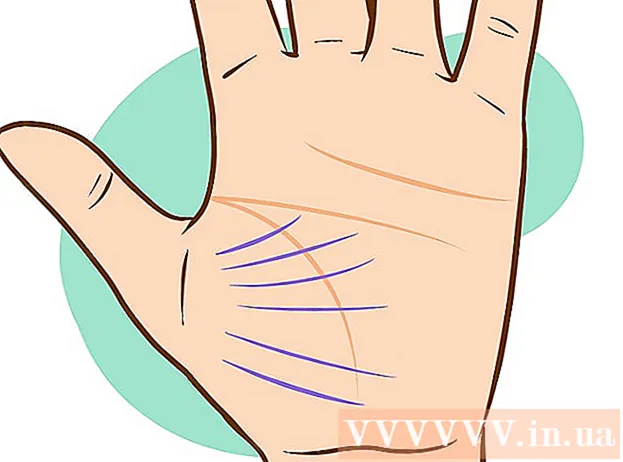Autor:
Clyde Lopez
Data E Krijimit:
23 Korrik 2021
Datën E Azhurnimit:
1 Korrik 2024

Përmbajtje
- Hapa
- Metoda 1 nga 3: Luajtja e ngadaltë e videos
- Metoda 2 nga 3: Video nuk do të luhet ose kontrollet e rishikimit nuk funksionojnë
- Metoda 3 nga 3: Ndërprerjet e shpeshta të videove
- Këshilla
Hulu është një vend i mrekullueshëm për të parë filmat, serialet televizive dhe shfaqjet tuaja të preferuara në çdo kohë. Por është gjithashtu e vërtetë se duke vepruar kështu mund të hasni në probleme që shpesh lindin me faqet e riprodhimit të videos. Ndërsa ato mund t'ju shkaktojnë bezdi, rregullimi i një problemi të riprodhimit në Hulu nuk duhet të jetë shumë i vështirë.
Hapa
Metoda 1 nga 3: Luajtja e ngadaltë e videos
 1 Prisni që videoja të ngarkohet. Ky problem shpesh shkaktohet nga një lidhje e ngadaltë e internetit. Kjo mund të rregullohet lehtësisht duke ndaluar videon dhe duke pritur që ajo të ngarkohet. Do të shihni që një shirit gri të fillojë të ngarkohet në afatin kohor. Ky shirit shfaq sa video është shkarkuar tashmë.
1 Prisni që videoja të ngarkohet. Ky problem shpesh shkaktohet nga një lidhje e ngadaltë e internetit. Kjo mund të rregullohet lehtësisht duke ndaluar videon dhe duke pritur që ajo të ngarkohet. Do të shihni që një shirit gri të fillojë të ngarkohet në afatin kohor. Ky shirit shfaq sa video është shkarkuar tashmë. - Kur shiriti gri arrin në fund të shkallës, ose të paktën është mjaft larg nga fillimi i tij, ndizeni përsëri videon.
 2 Shikoni video në rezolucion më të ulët. Nëse nuk doni të prisni që videoja të shkarkohet, zvogëloni rezolucionin e saj në një nivel që lidhja juaj e internetit mund ta trajtojë.
2 Shikoni video në rezolucion më të ulët. Nëse nuk doni të prisni që videoja të shkarkohet, zvogëloni rezolucionin e saj në një nivel që lidhja juaj e internetit mund ta trajtojë. - Klikoni në ikonën e ingranazheve në këndin e poshtëm të djathtë të dritares së videos dhe zgjidhni një rezolucion më të ulët nga lista zbritëse.
 3 Çaktivizo cilësimet e përshpejtimit të harduerit të Flash Player. Nëse karta juaj video nuk ka kodikët e nevojshëm për riprodhim të qetë të videos, çaktivizoni cilësimet e përshpejtimit të harduerit të Flash Player duke klikuar me të djathtën në dritaren e videos dhe duke zgjedhur opsionin Opsionet nga menyja zbritëse.
3 Çaktivizo cilësimet e përshpejtimit të harduerit të Flash Player. Nëse karta juaj video nuk ka kodikët e nevojshëm për riprodhim të qetë të videos, çaktivizoni cilësimet e përshpejtimit të harduerit të Flash Player duke klikuar me të djathtën në dritaren e videos dhe duke zgjedhur opsionin Opsionet nga menyja zbritëse. - Klikoni në skedën "Monitor" (skeda e parë në të majtë me ikonën e monitorit) dhe zgjidhni opsionin "Aktivizo përshpejtimin e harduerit".
Metoda 2 nga 3: Video nuk do të luhet ose kontrollet e rishikimit nuk funksionojnë
 1 Pastroni cache -in dhe historinë e shfletuesit tuaj. Hapni menunë e shfletuesit dhe zgjidhni opsionin "Fshi historinë" nga lista e menusë. Kjo do të pastrojë cache dhe historinë e shfletuesit tuaj.
1 Pastroni cache -in dhe historinë e shfletuesit tuaj. Hapni menunë e shfletuesit dhe zgjidhni opsionin "Fshi historinë" nga lista e menusë. Kjo do të pastrojë cache dhe historinë e shfletuesit tuaj. - Ky problem zakonisht ndodh kur shfletuesi ka shumë cache dhe nuk është në gjendje të shkarkojë të dhëna të reja nga Interneti.
 2 Rifreskoni faqen tuaj të shfletuesit. Klikoni në butonin "Rifresko faqen aktuale" ose thjesht shtyp F5 në tastierën tënde për të rifreskuar faqen. Videoja do të fillojë të luhet menjëherë pasi të klikoni në butonin e luajtjes.
2 Rifreskoni faqen tuaj të shfletuesit. Klikoni në butonin "Rifresko faqen aktuale" ose thjesht shtyp F5 në tastierën tënde për të rifreskuar faqen. Videoja do të fillojë të luhet menjëherë pasi të klikoni në butonin e luajtjes.  3 Rinstaloni Flash Player. Nëse videoja nuk funksionon edhe pasi të keni pastruar historinë e shfletuesit tuaj, provoni të instaloni përsëri Flash Player. Shkoni në faqen e shkarkimit të Adobe Flash Player (http://get.adobe.com/flashplayer/) dhe klikoni në butonin Instalo Tani për të shkarkuar dhe instaluar automatikisht lojtarin në shfletuesin tuaj.
3 Rinstaloni Flash Player. Nëse videoja nuk funksionon edhe pasi të keni pastruar historinë e shfletuesit tuaj, provoni të instaloni përsëri Flash Player. Shkoni në faqen e shkarkimit të Adobe Flash Player (http://get.adobe.com/flashplayer/) dhe klikoni në butonin Instalo Tani për të shkarkuar dhe instaluar automatikisht lojtarin në shfletuesin tuaj. - Kur luajtësi të riinstalohet, rifreskoni faqen Hulu dhe kontrolloni nëse videoja po funksionon.
Metoda 3 nga 3: Ndërprerjet e shpeshta të videove
 1 Kontrolloni shpejtësinë e lidhjes tuaj në internet. Hapni uebfaqen e Testit të Shpejtësisë (http://www.speedtest.net/) në një skedë të re dhe klikoni në butonin "Start" për të testuar shpejtësinë tuaj të internetit.
1 Kontrolloni shpejtësinë e lidhjes tuaj në internet. Hapni uebfaqen e Testit të Shpejtësisë (http://www.speedtest.net/) në një skedë të re dhe klikoni në butonin "Start" për të testuar shpejtësinë tuaj të internetit. - Shpejtësia juaj duhet të jetë së paku 1.5 Mb / s. Nëse shpejtësia është më e ulët, atëherë nuk do të jeni në gjendje të arrini një luajtje të qetë të videos ose video nuk do të fillojë të luhet fare.
 2 Mbyllni skedat dhe aplikacionet e tjera që konsumojnë trafikun e internetit. Nëse lidhja juaj e internetit është më pak se 1.5 Mbps, dhe skeda e dytë përfshin video nga një sit tjetër, siç është YouTube, mbylleni atë për të rritur gjerësinë e brezit për rishikim më të butë të videos në Hulu.
2 Mbyllni skedat dhe aplikacionet e tjera që konsumojnë trafikun e internetit. Nëse lidhja juaj e internetit është më pak se 1.5 Mbps, dhe skeda e dytë përfshin video nga një sit tjetër, siç është YouTube, mbylleni atë për të rritur gjerësinë e brezit për rishikim më të butë të videos në Hulu.
Këshilla
- Para se të regjistroheni në Hulu, vizitoni faqen dhe sigurohuni që kompjuteri dhe lidhja juaj e internetit të plotësojnë kërkesat minimale. Kjo do të parandalojë shfaqjen e çdo problemi me riprodhimin e videos.